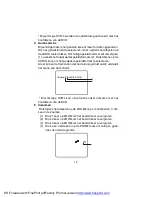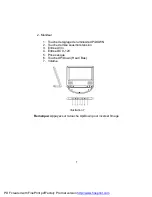24
3. JPG bestand
1) Plaats de JPG disk in de lade.
2) Selecteer het JPG bestand uit de menu
’
s of submenu
’
s door middel
van de UP/DOWN toets of de ENTER toets.
Om terug naar een vorige menupagina te gaan, moet u op de
LEFT toets drukken.
3) U kunt een preview krijgen van het geselecteerde JPG bestand
door op de PLAY of ENTER toets te drukken.
4) Door op de LEFT toets te drukken, draait u het beeld 90
°
tegen de
wijzers van de klok in. Een druk op de RIGHT toets zorgt ervoor
dat het beeld gedraaid wordt met de wijzers van de klok mee.
5) Het is ook mogelijk om de foto
’
s verticaal of horizontaal te draaien
door middel van de UP en de DOWN toets.
6) Wanneer u tijdens het bladeren door het JPG bestand op de
DISPLAY toets drukt, krijgt u de volgende mogelijkheden:
WIPE TOP, WIPE BOTTOM, WIPE LEFT, WIPE RIGHT, DIAGONAL
WIPE LEFT TOP, DIAGONAL WIPE RIGHT TOP, DIAGONAL WIPE
LEFT BOTTOM, DIAGONAL WIPE RIGHT BO T T OM, EX T E ND
FROM CENTER H, EXTEND FROM CENTER V, COMPRESS TO
CENTER H, COMPRESS TO CENTER V,WINDOW H, WINDOW
V, WIPE FROM EDGE TO CENTER.
7) Wanneer u een beeld in preview bekijkt, zijn volgende functies
niet mogelijk:
“
ANGLE
”
,
“
SUBTITLE
”
,
“
AUDIO
”
,
“
NUMBER
”
,
“
AB
”
,
“
RETURN
”
,
“
REW/FF
”
,
“
SLOW
”
. Er zal een icoontje in de vorm
van een hand op de display verschijnen om er u op te wijzen dat
deze opties op dat moment niet mogelijk zijn.
8) Druk op de STOP toets; het
“
slide show menu
”
zal op het scherm
verschijnen.
9) Wanneer u tijdens het overlopen van de beelden op de STOP
toets drukt, worden alle beelden in miniatuur afgebeeld. U kunt
het beeld naar keuze dan selecteren door middel van de
pijltjestoetsen.
PDF created with FinePrint pdfFactory Pro trial version
http://www.fineprint.com